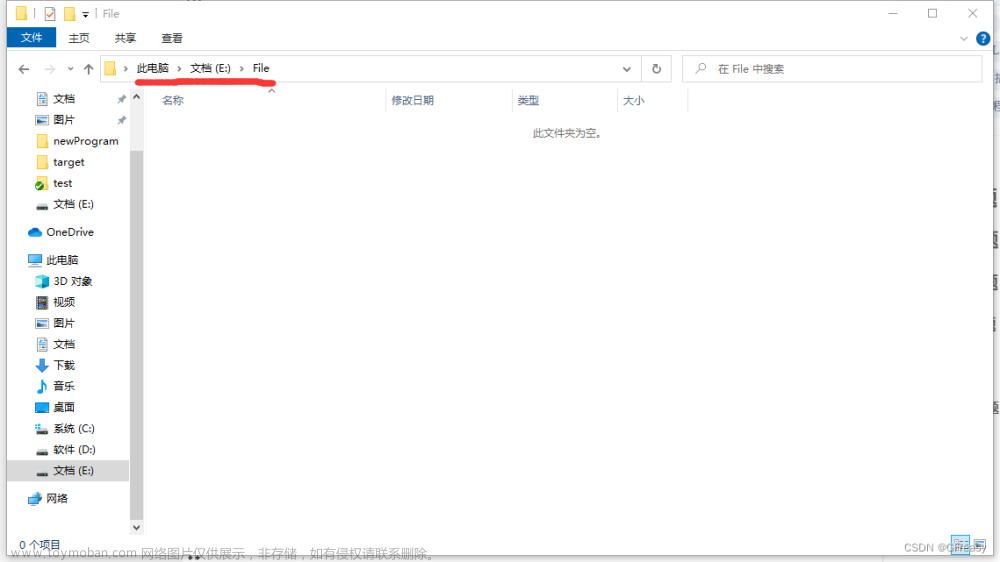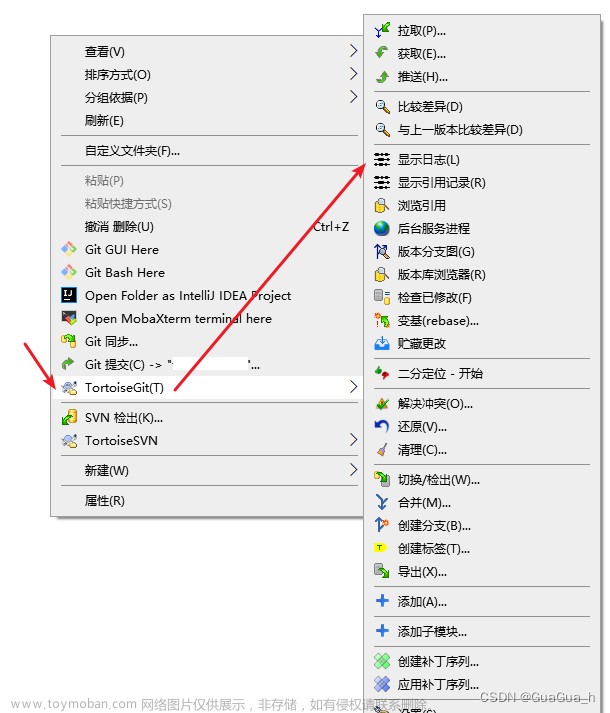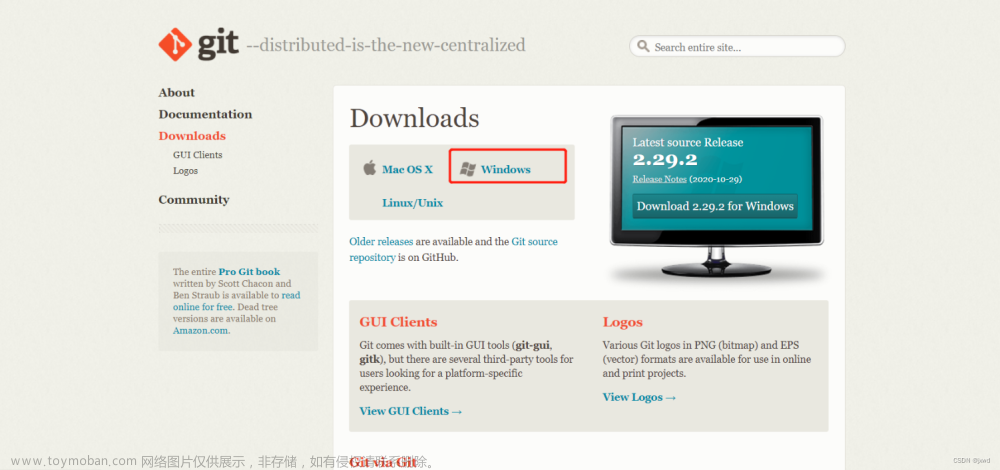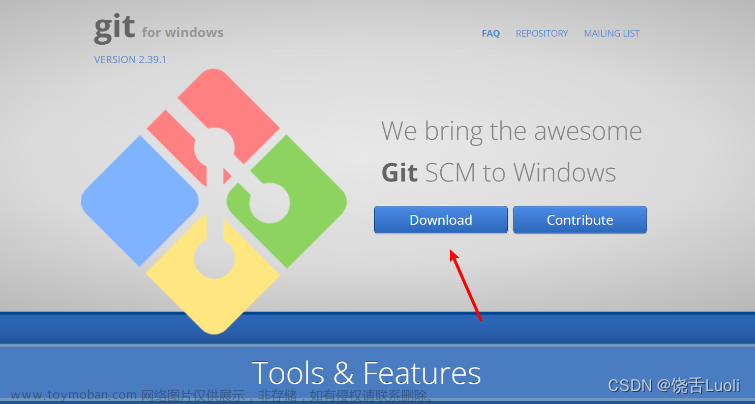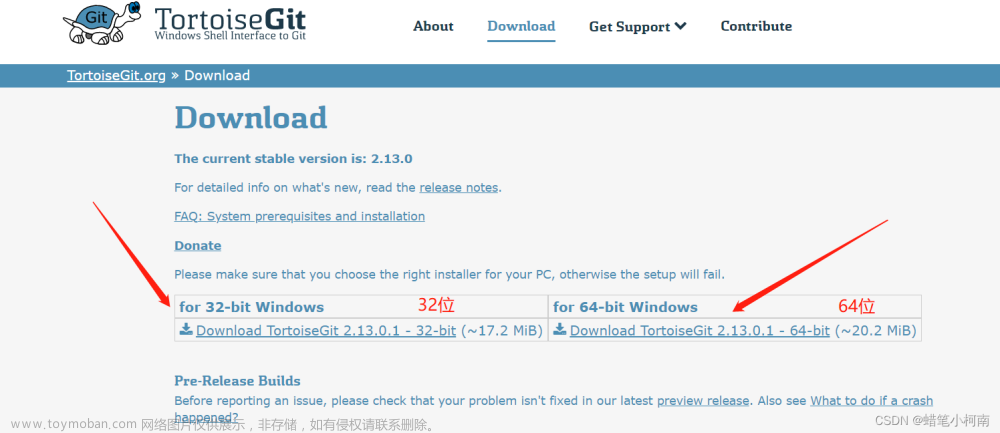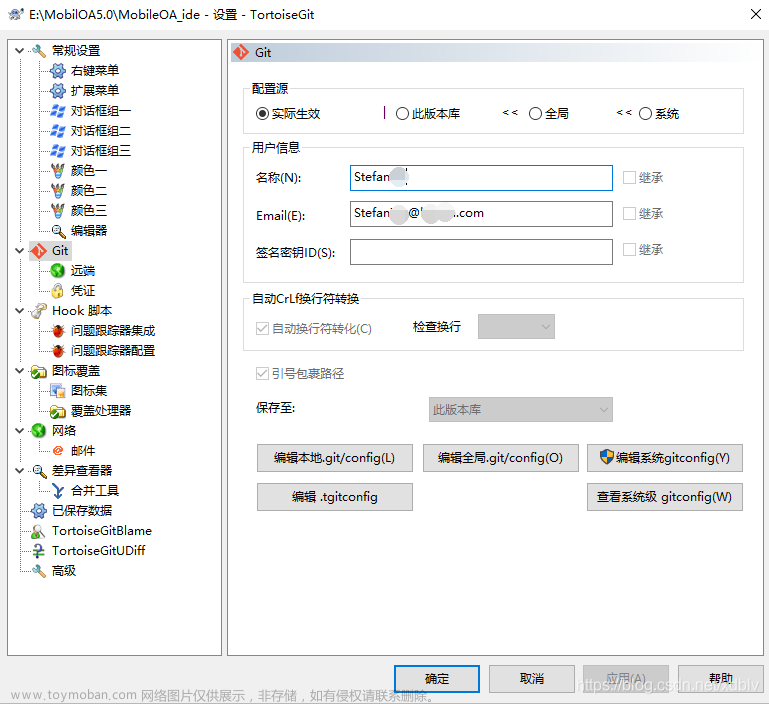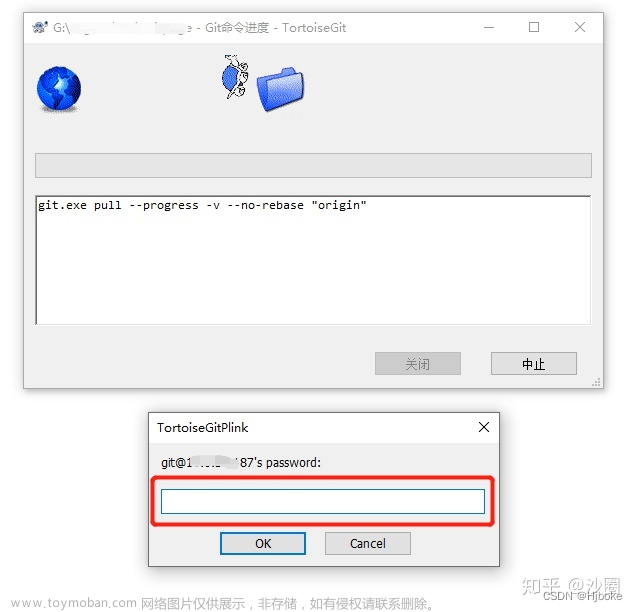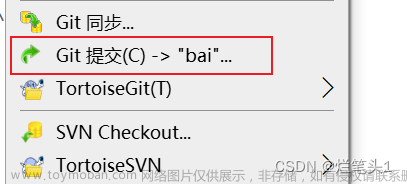目录
前言
Git安装
小乌龟Tortoisegit安装
托管平台
创建私有仓库
和平台仓库建立连接
联合开发
新建子分支
获取项目资料
开发人员上传资料和下载资料
项目管理审核资料
前言
在项目开发过程中,对项目的版本迭代管理是非常有必要的。除了一般程序员做开发用到git这些工具之外,做嵌入式开发,甚至是结构设计的都可以用到这些工具。使用着一些工具可以让你的工作效率大幅度提高。这里介绍git+小乌龟的组合,并且介绍如何使用这个组合应用在实际开发里面。
Git安装
git是一个版本管路系统,主意,这是一个“系统”。使用git可以快速地,有效地管理大大小小的项目。也是Linus(Linux之父)为了帮助管理Linux内核开发而开发的一个开放源码的版本控制软件。
具体安装可以在官网安装你所对应的版本。

downloa就可以了。

点击安装包开始安装:

安装Git,一路Next到有一项是“Choose the default editor used by Git”,停下来。这里默认是“Use Vim”,改成其他你熟悉的编辑器(我用的是VScode),然后继续一路Next到安装完成。

小乌龟Tortoisegit安装
注意,这里安装的是Tortoisegit,不是Tortoisesnv。因为,安装git的话,可以上传到私有库,这样的话在做联合开发的时候非常方便(后面会将联合开发)。如果只是你自己一个人做开发可以用snv,但是为了便于大规模项目的开发还是推荐使用Tortoisegit。小乌龟下载网址:小乌龟Tortoisegit下载

在这里需要注意一下,你安装的时候,注意你的安装版本和下面语言包的版本号对的上,不然就没办法汉化。然后也是,一路Next默认配置,安装完成。(注意:要先安装小乌龟再安装语言包。)
安装好小乌龟之后,最好走一下初始化的设置流程,里面可能有的东西你要自己再设置一下。找个空的文件夹空白处右击,选中设置。

如果还没显示中文的话,自己勾选一下:

然后git路径不用管,自己会选中的,点击重新运行首次启动向导,然后看你需要进行修改。另外,这一个输入邮箱的,顺便,因为不是登陆用的,只是用来做显示用的。

托管平台
托管平台的话,国内就用Gitee吧,你用GitHub的话总不仅慢还有可能上不了。当然,你们公司有私有平台的话,就连你们的私有平台。

创建私有仓库
记得创建私有仓库大哥!!!!不要公有。我这里选择了一些仓库初始化模板,里面一开始是空的,只有两个说明文件,用来介绍项目的。

打开新建的仓库,里面长这样子。

和平台仓库建立连接
回到你的电脑里面,找个放项目的文件夹,然后点击这个:Git Bash Here。

然后就会弹出一个Git的终端。

然后输入这个指令:
ssh-keygen.exe
因为我已经生成过了,你们输入完之后敲三次代码即可。然后进入.ssh文件夹,查看刚刚生成的密钥。ls一下终端里面有这么多东西:

输入下面的命令:
cd .ssh
cat id_rsa.pub 然后有下面东西:

下面那一大坨就是密钥,你复制好就可以。然后回到你的代码托管平台,我的是gitee。在设置里面添加SSH公钥(SSH一种网络协议,网络通信协议),按照下面格式粘贴就去可以了,可以给公钥起个名字,因为不同机器生成公钥不同。

到你刚刚新建的仓库里面,复制一下你仓库的SSH。

回到你本地电脑放工程的文件夹里面,右击“git克隆”。

然后把你刚刚复制的SSH粘贴上去即可,然后确定。第一次使用这个工具的时候会谈一个窗口出来,点击”是“就可以。然后,你的托管平台开始向你砸一个小乌龟。


完成以后关闭窗口即可。然后打开克隆下来的文件夹,里面的文件就是你在托管平台上的文件。

联合开发
假如,这一个项目有做电路板和写代码的两批人。那么,管理员需要新建立一个硬件分支和软件分支,又假如你的项目还有做结构设计的,那么你还需要添加一个结构分支。这一些分支,都是子分支,只有开发人员把开发资料上传的分之上,通过了测试和审核才可以合并到主分支。当所有分支合并到主分支上,那么这个项目就可以认为开发完成了。

项目管理可以通过这个,随时看到产品的开发状态。在子分支和主分支上,小组成员可以反复对资料在各个仓库里面上传和下载。但是,只有管理员有权限合并和审核资料。
新建子分支
管理员在仓库里面,点击分支选项,选中管理。

然后新建子分支。
 比如,我建立了两个分支(注意起点必须是这个仓库的master):
比如,我建立了两个分支(注意起点必须是这个仓库的master):

获取项目资料
在这里,产品已经通过了立项,项目管理把所有需求都做成文件,放在主分支上面共开发人员阅读。开发人员在你本地计算机的文件夹里面,选中拉去资料即可。

开发人员上传资料和下载资料
在这里,开发人员需要自己在本地新建一个分支。

分支名字和托管平台的分支名字一样,并且切换到新的分支。

假如,我现在需要上传一个新的工程,那么,选中提交到前面建立的分支。



然后,填写开发的内容,勾选文件,提交。

这只是在你的本地电脑上,你还要再按一下推送才可以送到托管平台。你需要仓库的code分支的SSH,复制粘贴。


把SSH填入可以了,然后托管平台仓库就可以看到你推送的资料了。

开发人员只需要你选中你所在的分支即可,然后拉取上传你的资料。另外使用小乌龟还可以看到修改日志。

如果的项目开发完了,你需要一个合并申请,点击Pull Requests。

然后,选择新建Pull Requests,填入源分支和主分支,以及必要信息。

开发人员就可以等审核测试啦!
项目管理审核资料
到了这里,工程师都把项目开发好,反复确认可以了。这时候,项目管理就把着一些合并请求通过即可,那么项目开发完成。

一般选择扁平合并。


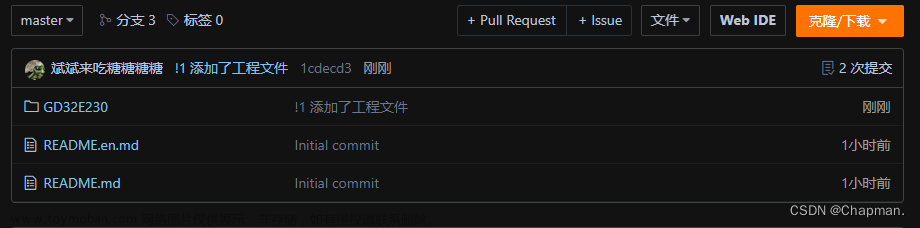 文章来源:https://www.toymoban.com/news/detail-513489.html
文章来源:https://www.toymoban.com/news/detail-513489.html
master上面就有了合并的资料,项目开发完成!文章来源地址https://www.toymoban.com/news/detail-513489.html
到了这里,关于使用小乌龟Tortoisegit+Git对项目进行管理的文章就介绍完了。如果您还想了解更多内容,请在右上角搜索TOY模板网以前的文章或继续浏览下面的相关文章,希望大家以后多多支持TOY模板网!